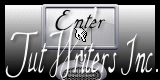Wonder

Para la realización de este tutorial vas a necesitar
El programa Psp. Yo he usado la versión X4. Puedes usar otras
Material
Tubes:
Imágenes: wonderful-artworks-by-cindy-grundsten-05
2-cindy-grundsten-bb77
Imagen 2
fondo_wonder_1.4.3.2013_S
Sobre el material que suelo emplear, decir que:
Algunas de las imágenes las he formado yo. Otras proceden de grupos de intercambio de materiales. La mayor parte han sido encontradas en la red. Espero que ninguna de ellas no deba estar aquí
Filtros:
Unlimited/ Paper Texturas
Graphic Plus/ Cross Shadow
Máscara 2020
Puedes encontrar la mayor parte de los filtros aquí
Mis tutoriales están registrados en Twi
Traducido al francés por Titoune. Merci!
Si quieres puedes ayudarte de la regla para situarte en la realización del tutorial
Marcador (Arrastra con el raton)

Abrir todos los tubes en el Psp. Duplicarlos (shift +D) y cerrar los originales
Puedes ir cerrando los tubes conforme los vayas usando
1.-
Activar la imagen fondo_wonder_1.4.3.2013_S
Vamos a trabajar sobre ella. No olvides hacerlo sobre una copia
Capas_ Duplicar
Imagen_ Rotación_ Rotación libre_ 90º a la Derecha

Efectos_ Efectos de la imagen_ Mosaico integrado
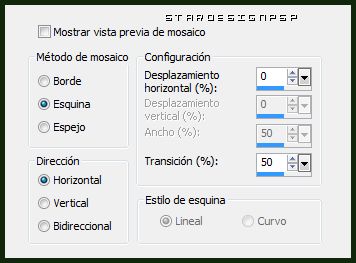
Capas_ Modo de capas_ Superposición
2.-
Activar la imagen 2
Capas_ Cargar o guardar máscara_ Cargar máscara del disco
Buscar la máscara 2020
Aplicar
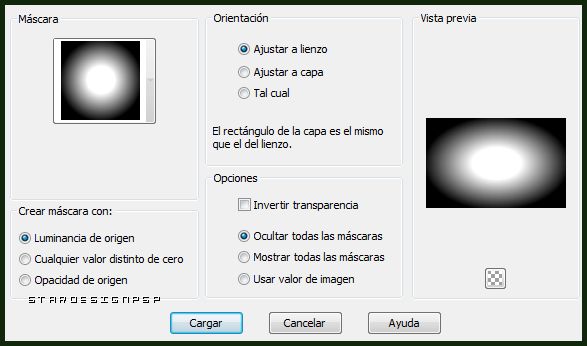
Capas_ Fusionar grupo
Edición_ Copiar
Regresamos a nuestro trabajo
Edición_ Pegar como nueva capa
Colocar en el lado de la izquierda
Ver modelo original
Capas_ Modo de capas_ Luz Débil
3.-
Activar la imagen wonderful-artworks-by-cindy-grundsten-05
Capas_ Cargar o guardar máscara_ Cargar máscara del disco
Buscar la máscara 2020
Aplicar
Capas_ Fusionar grupo
Edición_ Copiar
Regresamos a nuestro trabajo
Edición_ Pegar como nueva capa
Colocar a la derecha
Capas_ Modo de capas_ Luz Fuerte

4.-
Activar la imagen 2-cindy-grundsten-bb77
Capas_ Cargar o guardar máscara_ Cargar máscara del disco
Buscar la máscara 2020
Aplicar
Capas_ Fusionar grupo
Edición_ Copiar
Regresamos a nuestro trabajo
Edición_ Pegar como nueva capa
Colocar pegado contra el borde superior, y ligeramente hacia la izquierda
Ver modelo
Capas_ Modo de capas_ Luz Fuerte
5.-
Imagen_ Añadir bordes_ Simétrico_ 2 pixeles en el color #11270b
Edición_ Copiar
Imagen_ Añadir bordes_ Simétrico_ 30 pixeles en el color blanco
Activar la varita mágica_ Seleccionar este borde
Edición_ Pegar en la selección
Ajustar_ Desenfocar_ Desenfoque gaussiano_ 40 pixeles
Efectos_ Complementos_ Graphic Plus/ Cross shadow
Valores por defecto
Aplicar dos veces
Efectos_ Complementos_ Unlimited/ Paper Texturas/ Canvas Fine
Valores por defecto
6.-
Añadir en nueva capa el copy de Cindy-Grundsten
Añadir en nueva capa vuestra firma
Imagen_ Añadir bordes_ Simétrico_ 3 pixeles en el color #11270b
7.-
Capas_ Duplicar
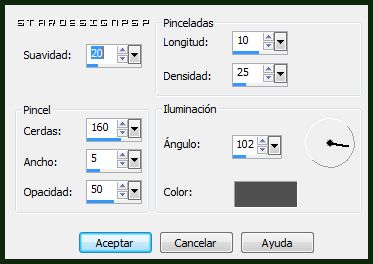
Ajustar_ Color_ Corrección de Decoloración
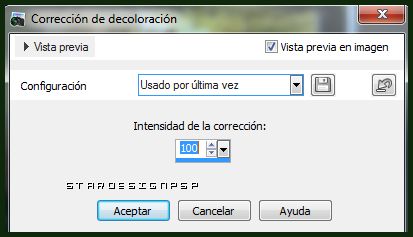
Capas_ Modo de capas_ Luz Débil
Opacidad al 60%
Guardar en formato Jpg optimizado
Ojala que hayas disfrutado con este tutorial tanto como yo creándolo
Gracias por realizarlo
Si quieres puedes enviarme tu interpretación
Stella